MacOS Security Center ウイルスとは?
ブラウザで詐欺ページへのリダイレクトが発生している場合は、MacOS セキュリティ センター, すぐに行動を起こす. ブラウザのキャッシュと Cookie をクリアする, 疑わしい拡張機能を無効にする, マルウェア スキャンを実行して潜在的な脅威を除去します.
MacOS Security Center は、トロイの木馬化されたアプリケーションを拡散する可能性のある Mac ユーザーを標的とした詐欺の一例です. 詐欺アプリケーションであるという兆候を示さず、本物のプログラムのように見えます。. 詐欺のアプローチは、次のように分類できます。 スケアウェア メッセージと偽のポップアップ ウイルス警告.
手短に, MacOS Security Center は、Mac を多数のオンラインの脅威にさらす詐欺です. 疑わしいリンクをクリックすると、Safari ブラウザに詐欺が表示される場合があります. 関連するリスクがあるため, MacOS Security Center とそれに対応するアプリを削除する必要があります.
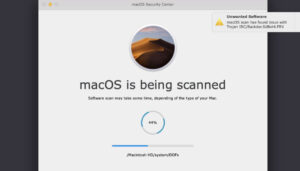
MacOS セキュリティ センターの詳細
| 名前 | MacOSセキュリティセンター |
| タイプ | PUP/不正なアプリケーション/テクニカル サポート詐欺 |
| 取り外し時間 | 未満 15 分 (システム全体をスキャン) |
| 除去ツール |
システムがマルウェアの影響を受けているかどうかを確認する
ダウンロード
マルウェア除去ツール
|
どうやって MacOS Security Center に感染したのか?
MacOS Security Center はポップアップブラウザ詐欺であるため, その配布方法はおそらく危険な閲覧です. Webを閲覧すると、潜在的なリスクが隠されます, 特に、不審な Web サイトにアクセスしていて、コンピューターに保護が備わっていない場合は、. ウェブサイトは広告やリダイレクトリンクで乗っ取られる可能性があります, 詐欺ページにリダイレクトされる可能性があり、 偽のウイルス警告.
フリーウェアアプリケーション, PUPと見なされます (望ましくない可能性のあるプログラム) テクニカルサポート詐欺を配布することもできます, スケアウェアメッセージがブラウザに表示される可能性があります. 無料ダウンロードのWebサイトには、通常、多数のサードパーティのインストールとバンドルされたインストーラーが含まれています. この実践は収益化を念頭に置いて行われます.
MacOS セキュリティ センターは、テクニカル サポート詐欺によって引き起こされる多くの偽ポップアップの一例にすぎません. 異なる電話番号が宣伝される場合があることに注意してください, メッセージ自体は異なる場合があります. もちろん, そのようなすべてのメッセージの目的は同じままです. コンピュータを直接危険にさらす行為を実行させるため. これらの詐欺はユーザーのさまざまなオペレーティング システムに影響を与えます, Windowsを含む, マックOS, iPhoneとアンドロイド.
MacOS Security Center – 何をするのか?
詐欺師は、偽のウイルス検出と警告を使用して、緊急性を感じさせ、特定の電話番号にダイヤルさせたり、オンライン セキュリティを危険にさらす別のアクションを実行させたりしています。. 次に何が起こるかわからない, 特に、リモートアシスタンスを許可したり、機密情報を公開したりする場合, 支払いデータなど.
彼らの詐欺をより信頼できるものにするために, 詐欺師は Microsoft などの信頼できる企業のロゴを使用します, グーグル, とアップル, または次のようなウイルス対策ソフトウェア会社 マカフィー と Avira. でも, 人気のある会社のロゴを見ても、だまされてはいけません, これらの企業は、ユーザーに問題を警告するためにそのような方法を導入していないためです。. これは、テクニカルサポート詐欺師がユーザーをだますための必死の試みで行うことです.
電話をかけてくるテクニカル サポート詐欺師にご注意ください. 彼らは Microsoft または Apple のふりをします, でもそれは全部嘘だ. これらの詐欺師はプロであり、コールセンターでも働いています. 儲かるビジネスだよ, だから賢明でいて、それに騙されないでください.
MacOS Security Center はウイルスですか?
いいえ, これはウイルスではなく、システムにウイルスがあると信じ込ませようとする詐欺です。. この特定のケースでは, 詐欺師はあなたをだまして信じ込ませようとしています バックドア型トロイの木馬 あなたのシステムに侵入しました. 心配しないで, これは、特定のアクションを実行させるための単なるスケアウェア アプローチであるためです。, 不正なソフトウェア プログラムのダウンロードなど. この詐欺がトリガーするコンテンツとのやり取りを控えてください.
MacOS Security Center の削除手順
詐欺の被害に遭ったとき, 根本原因を取り除く最も早い方法は、マルウェア対策でシステムをスキャンすることです. この事前対策により、潜在的な脅威を除去するだけでなく、より安全で安全なブラウジング エクスペリエンスが保証されます。.
取り外し前の準備手順:
以下の手順を開始する前に, 最初に次の準備を行う必要があることに注意してください:
- 最悪の事態が発生した場合に備えてファイルをバックアップする.
- スタンドにこれらの手順が記載されたデバイスを用意してください.
- 忍耐力を身につけましょう.
- 1. Mac マルウェアをスキャンする
- 2. 危険なアプリをアンインストールする
- 3. ブラウザをクリーンアップする
ステップ 1: MacOS Security Center ファイルをスキャンして Mac から削除する
MacOS Security Center などの望ましくないスクリプトやプログラムの結果として、Mac で問題が発生している場合, 脅威を排除するための推奨される方法は、マルウェア対策プログラムを使用することです。. SpyHunter for Macは、Macのセキュリティを向上させ、将来的に保護する他のモジュールとともに、高度なセキュリティ機能を提供します.

すばやく簡単なMacマルウェアビデオ削除ガイド
ボーナスステップ: Macをより速く実行する方法?
Macマシンは、おそらく最速のオペレーティングシステムを維持しています. まだ, Macは時々遅くなり遅くなります. 以下のビデオガイドでは、Macの速度が通常より遅くなる可能性のあるすべての問題と、Macの速度を上げるのに役立つすべての手順について説明しています。.
ステップ 2: MacOS Security Center をアンインストールし、関連するファイルとオブジェクトを削除します
1. ヒット ⇧+⌘+U ユーティリティを開くためのキー. 別の方法は、「実行」をクリックしてから「ユーティリティ」をクリックすることです。, 下の画像のように:

2. アクティビティモニターを見つけてダブルクリックします:

3. アクティビティモニターで、疑わしいプロセスを探します, MacOS Security Center に属している、または関連している:


4. クリックしてください "行け" もう一度ボタン, ただし、今回は[アプリケーション]を選択します. 別の方法は、⇧+⌘+Aボタンを使用することです.
5. [アプリケーション]メニュー, 疑わしいアプリや名前の付いたアプリを探す, MacOS Security Center と類似または同一. あなたがそれを見つけたら, アプリを右クリックして、[ゴミ箱に移動]を選択します.

6. 選択する アカウント, その後、をクリックします ログインアイテム 好み. Macには、ログイン時に自動的に起動するアイテムのリストが表示されます. MacOS Security Center と同一または類似の不審なアプリを探す. 自動実行を停止したいアプリにチェックを入れて、 マイナス (「-」) それを隠すためのアイコン.
7. 以下のサブステップに従って、この脅威に関連している可能性のある残りのファイルを手動で削除します。:
- に移動 ファインダ.
- 検索バーに、削除するアプリの名前を入力します.
- 検索バーの上にある2つのドロップダウンメニューを次のように変更します 「システムファイル」 と 「含まれています」 削除するアプリケーションに関連付けられているすべてのファイルを表示できるようにします. 一部のファイルはアプリに関連していない可能性があることに注意してください。削除するファイルには十分注意してください。.
- すべてのファイルが関連している場合, を保持します ⌘+A それらを選択してからそれらを駆動するためのボタン "ごみ".
経由で MacOS Security Center を削除できない場合 ステップ 1 その上:
アプリケーションまたは上記の他の場所でウイルスファイルおよびオブジェクトが見つからない場合, Macのライブラリで手動でそれらを探すことができます. しかし、これを行う前に, 以下の免責事項をお読みください:
1. クリック "行け" その後 "フォルダに移動" 下に示すように:

2. 入力します "/ライブラリ/LauchAgents/" [OK]をクリックします:

3. MacOS Security Center と似た名前または同じ名前のウイルス ファイルをすべて削除します。. そのようなファイルがないと思われる場合, 何も削除しないでください.

次の他のライブラリディレクトリでも同じ手順を繰り返すことができます:
→ 〜/ Library / LaunchAgents
/Library / LaunchDaemons
ヒント: 〜 わざとそこにあります, それはより多くのLaunchAgentにつながるからです.
ステップ 3: MacOS Security Center – 関連する拡張機能を Safari から削除する / クロム / Firefox









MacOS Security Center-FAQ
Mac の MacOS セキュリティ センターとは?
MacOS Security Center の脅威は、おそらく望ましくない可能性のあるアプリです. に関連している可能性もあります Macマルウェア. もしそうなら, このようなアプリは Mac の速度を大幅に低下させたり、広告を表示したりする傾向があります. また、Cookieやその他のトラッカーを使用して、MacにインストールされているWebブラウザから閲覧情報を取得することもできます。.
Mac はウイルスに感染する可能性がありますか?
はい. 他のデバイスと同じくらい, Apple コンピュータはマルウェアに感染します. Apple デバイスは頻繁にターゲットにされるわけではないかもしれません マルウェア 著者, ただし、ほぼすべての Apple デバイスが脅威に感染する可能性があるのでご安心ください。.
Mac の脅威にはどのような種類がありますか?
Mac ウイルスに感染した場合の対処方法, Like MacOS Security Center?
パニックになるな! 最初にそれらを分離し、次にそれらを削除することにより、ほとんどのMacの脅威を簡単に取り除くことができます. そのために推奨される方法の 1 つは、評判の良いサービスを使用することです。 マルウェア除去ソフトウェア 自動的に削除を処理してくれる.
そこから選択できる多くのMacマルウェア対策アプリがあります. Mac用のSpyHunter 推奨されるMacマルウェア対策アプリの1つです, 無料でスキャンしてウイルスを検出できます. これにより、他の方法で行う必要がある手動での削除にかかる時間を節約できます。.
How to Secure My Data from MacOS Security Center?
いくつかの簡単なアクションで. 何よりもまず, これらの手順に従うことが不可欠です:
ステップ 1: 安全なコンピューターを探す 別のネットワークに接続します, Macが感染したものではありません.
ステップ 2: すべてのパスワードを変更する, 電子メールのパスワードから始めます.
ステップ 3: 有効 二要素認証 重要なアカウントを保護するため.
ステップ 4: 銀行に電話して クレジットカードの詳細を変更する (シークレットコード, 等) オンラインショッピングのためにクレジットカードを保存した場合、またはカードを使用してオンラインアクティビティを行った場合.
ステップ 5: 必ず ISPに電話する (インターネットプロバイダーまたはキャリア) IPアドレスを変更するように依頼します.
ステップ 6: あなたの Wi-Fiパスワード.
ステップ 7: (オプション): ネットワークに接続されているすべてのデバイスでウイルスをスキャンし、影響を受けている場合はこれらの手順を繰り返してください。.
ステップ 8: マルウェア対策をインストールする お持ちのすべてのデバイスでリアルタイム保護を備えたソフトウェア.
ステップ 9: 何も知らないサイトからソフトウェアをダウンロードしないようにし、近づかないようにしてください 評判の低いウェブサイト 一般に.
これらの推奨事項に従う場合, ネットワークとAppleデバイスは、脅威や情報を侵害するソフトウェアに対して大幅に安全になり、将来的にもウイルスに感染せずに保護されます。.
あなたが私たちで見つけることができるより多くのヒント MacOSウイルスセクション, Macの問題について質問したりコメントしたりすることもできます.
MacOS Security Center Research について
SensorsTechForum.comで公開するコンテンツ, この MacOS Security Center の削除方法ガイドが含まれています, 広範な研究の結果です, あなたが特定のmacOSの問題を取り除くのを助けるためのハードワークと私たちのチームの献身.
MacOS Security Center に関する調査をどのように実施したか?
私たちの調査は独立した調査に基づいていることに注意してください. 私たちは独立したセキュリティ研究者と連絡を取り合っています, そのおかげで、最新のマルウェア定義に関する最新情報を毎日受け取ることができます, さまざまな種類のMacの脅威を含む, 特にアドウェアと潜在的に不要なアプリ (PUA).
さらに, MacOS Security Center の脅威の背後にある研究は、 VirusTotal.
Macマルウェアによってもたらされる脅威をよりよく理解するため, 知識のある詳細を提供する以下の記事を参照してください.


